Izvēlieties mapi, kurā tiks saglabāti nākamie attēli.
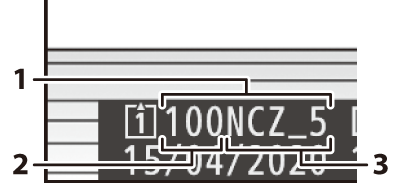
| 1 |
Mape |
|---|---|
| 2 |
Mapes numurs |
| 3 |
Mapes nosaukums |
|---|
Mapju pārdēvēšana
Noklusējuma mapes nosaukums, kas parādās aiz mapes numura, ir “NCZ_5”. Lai mainītu jaunajām mapēm piešķirto nosaukumu, atlasiet [ ].
-
Esošās mapes nevar pārdēvēt.
-
Ja vēlaties, nākamajām mapēm var atjaunot noklusējuma nosaukumu, nospiežot un turot nospiestu pogu O , kamēr tiek parādīta tastatūra.
Kad ir nepieciešams ievadīt tekstu, tiek parādīta tastatūra.
-
Pieskarieties burtiem ekrānā, lai ievietotu tos pašreizējā kursora pozīcijā. Varat arī ievadīt rakstzīmes, iezīmējot tās ar kursortaustiņu un nospiežot J .
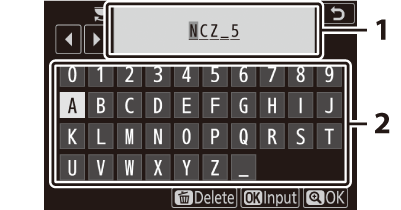
1 Teksta displeja apgabals
2 Tastatūras zona
-
Lai pārvietotu kursoru uz jaunu pozīciju, pieskarieties displejam vai pagrieziet galveno komandu ciparripu.
-
Ja rakstzīme tiek ievadīta, kad teksta displeja apgabals ir pilns, tiks dzēsta galējā labās puses rakstzīme.
-
Lai izdzēstu rakstzīmi zem kursora, nospiediet pogu O
-
Lai pabeigtu ievadi, nospiediet X .
-
Lai izietu, nepabeidzot teksta ievadi, nospiediet G .
Atlasiet mapi pēc numura
Mapi, kurā tiks saglabāti nākamie attēli, var atlasīt pēc numura. Ja mape ar norādīto numuru vēl nepastāv, tiks izveidota jauna mape.
-
Izvēlieties [ ].
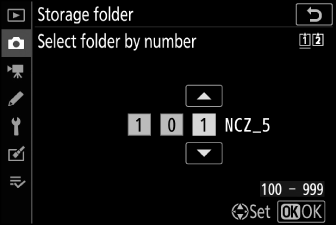
-
Iezīmējiet [ ] un nospiediet 2 , lai atvērtu dialoglodziņu [ ].
-
Karte, kurā tiks izveidota jaunā mape, ir pasvītrota kartes slota displeja apgabalā dialoglodziņa [ ] augšējā labajā stūrī. Jaunām mapēm izmantotā karte ir atkarīga no pašlaik atlasītās opcijas [ ] fotoattēlu uzņemšanas izvēlnē.
-
-
Izvēlieties mapes numuru.
-
Nospiediet 4 vai 2 , lai iezīmētu ciparus.
-
Lai mainītu iezīmēto ciparu, nospiediet 1 vai 3 .
-
-
Saglabājiet izmaiņas un izejiet.
-
Ja mape ar atlasīto numuru jau pastāv, pa kreisi no mapes numura tiks parādīta ikona W , X vai Y Nospiediet J , lai pabeigtu darbību un atgrieztos galvenajā izvēlnē; ja izvēlējāties mapi ar W vai X , tā tiks atlasīta kā mape jauniem attēliem.
-
Ja izvēlējāties mapes numuru, kas vēl neeksistē, nospiežot J , tiks izveidota jauna mape ar šo numuru.
-
Jebkurā gadījumā nākamie attēli tiks saglabāti izvēlētajā mapē.
-
Lai izietu, nemainot krātuves mapi, nospiediet pogu G
-
Mapes dialoglodziņā [ ] tiek rādītas ar W , ja tās ir tukšas, ar Y , ja tās ir pilnas (satur 5000 attēlus vai attēlu ar numuru 9999), vai ar X , ja tas ir daļēji pilns. Y ikona norāda, ka mapē vairs nevar saglabāt attēlus.
Sarakstā atlasiet mapi
Lai izvēlētos no esošo mapju saraksta:
-
Izvēlieties [ ].
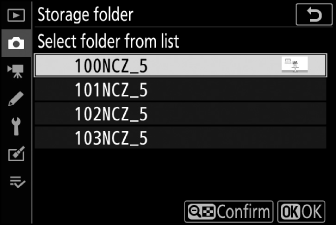
Iezīmējiet [ ] un nospiediet 2 , lai atvērtu dialoglodziņu [ ].
-
Iezīmējiet mapi.
Nospiediet 1 vai 3 , lai iezīmētu mapi.
-
Atlasiet iezīmēto mapi.
-
Nospiediet J , lai atlasītu iezīmēto mapi un atgrieztos galvenajā izvēlnē.
-
Nākamās fotogrāfijas tiks saglabātas atlasītajā mapē.
-
-
Kad mapes numurs ir sasniedzis 999, kamera pārtrauks automātiski izveidot jaunas mapes un atspējos aizvara atbrīvošanu, ja:
-
pašreizējā mapē ir 5000 attēlu (turklāt filmu ierakstīšana tiks atspējota, ja kamera aprēķinās, ka maksimālā garuma filmas ierakstīšanai nepieciešamo failu skaits radītu mapi, kurā būtu vairāk nekā 5000 failu), vai
-
pašreizējā mapē ir attēls ar numuru 9999 (turklāt video ierakstīšana tiks atspējota, ja kamera aprēķinās, ka maksimālā garuma filmas ierakstīšanai nepieciešamo failu skaits radītu failu ar numuru 9999).
-
-
Ja atmiņas kartē ir brīva vieta, jūs tomēr varēsiet turpināt uzņemšanu, veicot tālāk norādītās darbības.
-
izveidojiet mapi, kuras numurs ir mazāks par 999, un atlasot to kā krātuves mapi, vai
-
mainīt opcijas, kas atlasītas opcijām [ ] un [ ] pirms filmu ierakstīšanas.
-
Ja atmiņas kartē ir ļoti daudz failu vai mapju, kameras palaišanai var būt nepieciešams papildu laiks.

